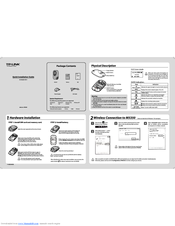
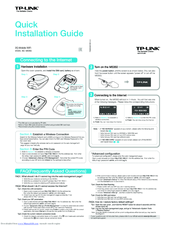









Категория: Инструкции
В данном обзоре речь пойдет об автономном (со встроенным аккумулятором) мобильном беспроводном 3G-маршрутизаторе (точке доступа) TP-LinkM5350. Если своими словами, то данное устройство является 3G-модемом с WiFi-передатчиком. При наличии всего одной Sim-карты вы можете обеспечить доступ к интернету по WiFi до 10 девайсов (смартфонов, планшетов, ноутбуков. ) сразу. И все это без подключения к источнику питания, что очень актуально в поездках, на природе и т.д. Ну а теперь все более подробно.
1. Упаковка и комплект поставки:
Довольно красивая коробка, обтянутая полиэтиленовой пленкой
Снимаем эту пленку и начинаем изучать надписи и картинки, которые дают нам довольно много информации о тестируемом устройстве
Открывается коробка как пенал
Сверху, в картонной подложке, лежит само устройство.
Внизу весь остальной комплект (гарантийный талон для России и инструкция на русском языке присутствуют, что приятно).
Вроде все на месте, но вот чехол был бы не лишним, особенно учитывая то, что устройство рассчитано для мобильного использования (в поездках). Ну на нет, и суда нет.
2. Конструктивные особенности:
Корпус сделан из черного матового рельефного пластика, за исключением глянцевых поверхностей вокруг дисплея и кнопки включения.
Вот что пишет производитель о дизайне: "Идея дизайна M5350, неофициально называемого «Галька» (“Pebble”), навеяна формой обтекаемого морского камня. Устройство отличается не только эстетической привлекательностью и прочностью, оно идеально помещается в ладони. На данный момент это стильное устройство уже завоевало две награды за свой оригинальный дизайн, а именно награду iF Design Award и награду International CES Innovations 2013 Design and Engineering Awards."
Вот профессиональное фото:

Но глянец - есть глянец, отпечатки пальцев неминуемы, да и сам пластик неплохо притягивает с себе пыль.
На одном из торцов расположен разъем micro-USB для зарядки и для подключения к компьютеру
Остальные боковые поверхности ничем не примечательны
На нижней части я заметил гладкую площадку, защищенную пленкой.
Наивно предполагая, что под пленкой специальное, противоскользящее покрытие, я ее снял и. убедился в том, что это обычный глянцевый пластик.
Так что при использовании не стоит надеяться, что устройство будет надежно лежать на гладкой поверхности. Скользит еще так :( Жаль, что конструкторы упустили этот момент, резиновая/силиконовая "подошва" была бы очень кстати.
В остальном стоит отметить, что качество сборки не вызывает никаких нареканий, все довольно монолитно и надежно.
Познакомимся поближе с аккумулятором. Он съемный, что в наше время уже становится немного странным.
Емкость его 2000mAh, что по заявлению производителя обеспечивает от 6 до 10 часов работы устройства в зависимости от нагрузки. Довольно неплохо. Зарядка аккумулятора производится в самом устройстве через разъем micro-USB комплектным кабелем, подключенным или к разъему USB компьютера/ноутбука, или к штатному адаптеру питания
Время зарядки (насколько я замерял) около 3-х часов, контролировать процесс можно по изображению на экране
Заглянем внутрь устройства. Для этого снимаем нижнюю крышку, которая крепится обычными защелками, и вот что мы видим
2 слота: под Sim-карту и MicroSD карту, кнопку Reset для общего сброса, информационную наклейку на самом устройстве и наклейку на крышке, на которой указано имя создаваемой точки доступа и временный пароль к ней. Крайне рекомендую этот пароль сразу сменить.
Немного об экране. Это не очень большой OLED-дисплей, довольно яркий (даже черезчур). Информация на нем отображается в 3 ряда следующим образом:
Информация из инструкции все поясняет, но один момент отличается от действительности. В нижнем ряду указывается входящая и исходящая скорость, правее - суммарный трафик. Отличия связаны скорее всего с изменениями в прошивке.
Общие характеристики TP-Link M5350:
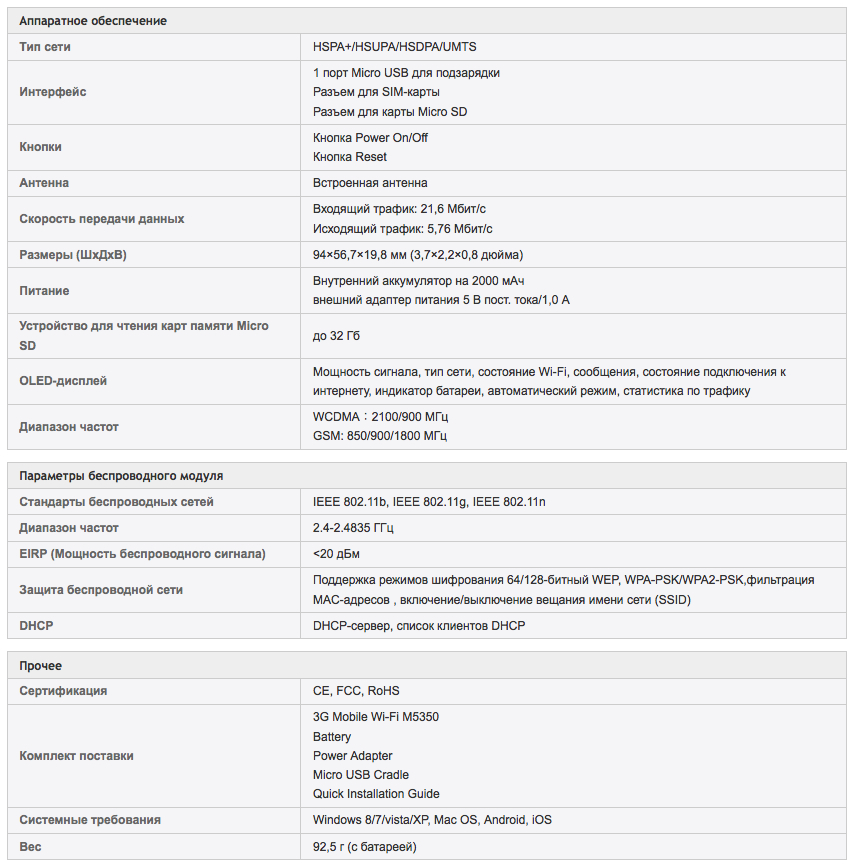
Еще раз о совместимости и системных требованиях:
3. Настройка и использование:
Прежде всего надо вставить Sim-карту в соответствующий разъем (microSD карта вставляется по желанию),
установить аккумулятор и закрыть нижнюю крышку.
Нажимаем и удерживаем кнопку питания - устройство включается
Признаюсь честно, я решил попробовать использовать гаджет сразу, не разбираясь с настройками (оператор - МТС). Включил на iPhone WiFi, выбрал нужную сеть, подключился (при помощи пароля с крышки) и все.
Запустил Chrome и доступ в интернет открыт. Вот как быстро и просто. Сразу же подключил еще и ноутбук, на экране TP-Link появилась следующая информация. Цифра "2" рядом с надписью WiFi, как вы наверное уже поняли, означает 2 подключенных устройства.
Еще один нюанс: дисплей горит по умолчанию 40 секунд, а потом гаснет. При необходимости, можно опять его включить (на те же 40 секунд) кратковременным нажатием на кнопку питания.
Но давайте все же разберемся с настройками. Они доступны через Web-интерфейс по адресу в браузере: http://192.168.0.1/ Логин и пароль одинаковый: admin, но логин вводить не пришлось
Вот все скриншоты настроек, жаль, что на английском, но и так все понятно:
Вот и все возможные настройки, информация и т.д. которые доступны на данной прошивке.
Что касается скорости передачи/приема данных. Максимальные значения я уже приводил, а что же на самом деле. Вот это вопрос очень сложный, т.к. скорость зависит от оператора. Мой МТС почему-то очень не любит 3G в тех местах, где я бываю. Это не зависит от симки, тарифа или аппарата. просто, не хочет нормально работать и все (кстати, к Мегафону это тоже относится). Вот что показали тесты:
В общем не очень весело. Но я не грешу на TP-Link, т.к. потом замерил просто на iPhone - результаты приблизительно те же, если не хуже. Устройство уверенно держит сигнал, никаких претензий нет. А вот передатчик WiFi слегка слабоват. Радиус уверенной работы - около 10м. но это приблизительно, все зависит от условий (наличие стен, перегородок и т.д.). В условиях "прямой видимости" вполне может быть и больше.
При подключении по WiFi воспользоваться/просмотреть данные на карте памяти нет возможности, только при подключении кабелем в режиме внешнего диска/флешки.
4. Подключение к компьютеру кабелем USB.
При подключении к Windows возможно: заряжать устройство, обновить прошивку или использовать как флешку, если вставлена карта MicroSD. При первом подключении к Win 7 производится установка драйверов (один из них не ставится). Система распознает 2 диска: карту памяти и внутреннюю память TP-Link (определяется виртуальным CD-Rom), в которой хранятся драйвера. Вот оттуда и нужно выбрать драйвер, который не установился при первом подключении. Про работу в качестве USB-модема нигде не указано, опытным путем тоже не получилось это осуществить. Может эту функцию производитель счел лишней, может это реализуется в свежих прошивках, ну или я что-то упустил.
При подключении к Mac OS X карта MicroSD спокойно определяется внешним диском, а вот внутренняя память устройства указывается как несовместимое устройство. Зарядка осуществляется без проблем. Ну и обновить ПО через Mac OS не реально.
Я не мог спокойно пройти мимо перечня наград, которые получил TP-Link 5350. А список довольно внушительный.
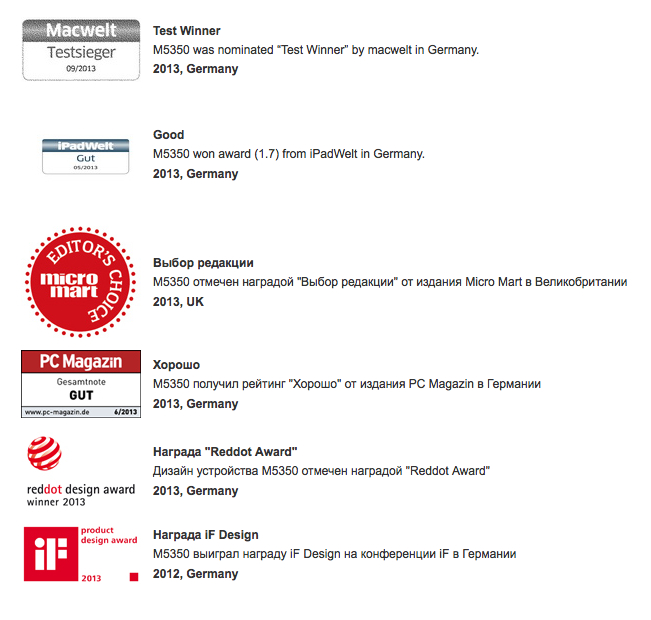
Но это просто ради информации.
Если не придираться к глянцевым поверхностям и к легкости скольжения по гладкой поверхности, то устройство реально заслуживает самых доброжелательных отзывов. В работе устойчив, сборка без нареканий, функциональность на высоте. Ну кто-то еще может придраться к англоязычному интерфейсу настроек, но я считаю, что это исправят в ближайших прошивках (но обещать не могу). Все свои заявленные функции TP-Link 5350 выполняет на все 100% без малейших нареканий. Ну а качество связи - все зависит от оператора, а не от устройства. Вот в этом плане к МТС у меня довольно много претензий.  /SLetrof (Fortels)/
/SLetrof (Fortels)/
Заказать TP-Link 5350 прямо сейчас!
Будьте в курсе предстоящих акций, вышедших обзоров и интересных новинок в мире Hi-Tech вместе с iCover.
TP-Link M5350 - беспроводная автономная 3G точка доступа WiFi
Модель M5350 компании TP-LINK является современным устройством для совместного подключения к интернету по сети 3G. Оборудованное встроенным 3G-модемом, оно позволит вам моментально создать точку доступа Wi-Fi - потребуется только вставить SIM-карту в устройство.

Будьте в курсе предстоящих акций, вышедших обзоров и интересных новинок в мире Hi-Tech вместе с iCover.
Добавляйте нас в социальных сетях:Редакция сайта iXBT.com обращается к вам с просьбой отключить блокировку рекламы на нашем сайте.
Дело в том, что деньги, которые мы получаем от показа рекламных баннеров, позволяют нам писать статьи и новости, проводить тестирования, разрабатывать методики, закупать специализированное оборудование и поддерживать в рабочем состоянии серверы, чтобы форум и другие проекты работали быстро и без сбоев.
Мы никогда не размещали навязчивую рекламу и не просили вас кликать по баннерам. Вашей посильной помощью сайту может быть отсутствие блокировки рекламы.
Спасибо вам за поддержку!

Сегодня наиболее часто используемым и скоростным способом подключения мобильных устройств к сети является Wi-Fi. Беспроводные адаптеры встречаются в широком спектре продуктов: от смартфонов до компьютеров, а также в специальном оборудовании. Если же посмотреть на ситуацию с точки зрения максимального покрытия как в крупных городах, так и за их пределами, то доступную альтернативу сетям сотовых провайдеров придумать сложно. И если в вашем гаджете нет модуля для работы в этих сетях, то придется использовать дополнительное оборудование.
Мы уже встречались с несколькими представителями нового класса роутеров — компактными моделями со встроенным модемом, точкой доступа и аккумуляторной батареей. А сегодня познакомимся с решением M5350 компании TP-Link.

Данный продукт уже смог зарекомендовать себя на рынке и даже успел в этом году получить награды Reddot Design Award, iF Product Design и CES Innovations. Не последнюю роль в этом сыграл дизайн, разработанный американской студией Whipsaw Inc. Появление устройства в России состоялось совсем недавно.
Комплект поставки и внешний видРоутер поставляется в картонной коробке средних размеров. Оформлена она в знакомой по другим продуктам компании бело-голубой гамме. На упаковке приводится фотография устройства, некоторые технические характеристики и комплект поставки.

В него входит роутер, съемная батарея 2000 мА·ч, блок питания с выходом USB на 5 В 1 А, кабель Micro-USB, гарантийный талон, руководство по быстрой настройке.

По внешнему виду роутер больше всего напоминает крупную гальку. Корпус изготовлен из черного пластика и имеет округлые формы. Размеры получились относительно небольшие для данного класса моделей — 94×57×20 мм, а масса составляет всего 95 г. Так что с TP-Link M5350 возможен не только вариант «бросить в сумку», но и «положить в карман».

Большая часть поверхности корпуса матовая, но дно, один торец и две вставки на лицевой панели решили сделать глянцевыми, что не очень практично для мобильного устройства. Правда, без одной из них не обойтись, поскольку роутер оснащен матричным монохромным дисплеем.
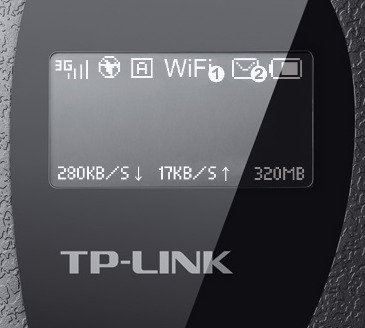
Он имеет размеры около одного дюйма по диагонали, изготовлен по технологии OLED и показывает статус соединения с сетью провайдера, уровень заряда батареи, название оператора, поступление новых SMS-сообщений, текущие скорости и общий объем трафика. Для экономии энергии экран во время работы обычно выключен. Включить его можно коротким нажатием на кнопку питания, которая находится рядом. Отметим, что кроме этого экрана никаких других индикаторов на устройстве нет и понять, работает ли роутер, можно только по нему.

Единственный внешний разъем — порт Micro-USB — находится на одном из коротких торцов.

Нижняя крышка крепится на традиционных защелках. Для удобства снятия есть щель на торце, но крепление очень крепкое, так что придется постараться. Под крышкой находится отсек для батареи, слоты SIM-карты и карты microSD, а также скрытая кнопка сброса настроек. SIM-карта используется формата «мини», но при определенной сноровке можно установить и версию «микро» без переходника. Отметим, что батарея имеет высокую для компактного устройства емкость — 2000 мА·ч.
В целом внешний вид и конструкцию TP-Link M5350 стоит оценить положительно. Единственное замечание касается глянцевого покрытия на дне. Возможно, стоило установить здесь резиновые ножки.
Технические характеристикиРоутер поддерживает работу в сетях 2G (GSM, 850/900/1900 МГц) и 3G (UMTS, 900/2100 МГц). В последнем случае для передачи данных используются технологии HSPA/HSPA+, что дает максимальные скорости получения и отправки: 21,6 и 5,76 Мбит/с соответственно. Блокировки на оператора в данной модели нет, можно использовать SIM-карты любого провайдера.
Подключение клиентов осуществляется через встроенную точку доступа Wi-Fi. Она работает в стандартах 802.11b/g/n в диапазоне 2,4 ГГц. Поддерживается максимальная скорость соединения 72 Мбит/с, чего более чем достаточно для работы через сотовых операторов. Отметим, что в последних версиях прошивки убрали поддержку WEP, так что возможна работа только с WPA/WPA2 или открытой сетью. Как и у других аналогичных устройств, есть ограничение на число подключаемых клиентов — 10. К сожалению, роутер не имеет поддержки WPS, что для данного класса устройство очень желательно.
Кроме того, стоит обратить внимание на отсутствие разъема для внешней антенны.
Под батареей есть слот для карт памяти microSD. Доступ к данным возможен только по USB-кабелю в режиме внешнего накопителя. В этом случае скорость записи больших файлов составляет около 6 МБ/с, чтение осуществляется немного быстрее — на 10 МБ/с (в тесте использовалась карта памяти SunDisk Ultra). Но основное предназначение порта Micro-USB — зарядка встроенного аккумулятора.
По информации от производителя, основой платформы роутера служит чип MDM8200 компании Qualcomm. Этой микросхеме уже более пяти лет, но она остается вполне конкурентоспособной и сегодня, особенно если вспомнить текущие возможности сетей 3G.
Тестирование проводилось с прошивкой версии 1.1.2 Build 130427 Rel.36600n. Для обновления используется специальная утилита и подключение к ПК по USB.
Настройка и возможностиС запуском роутера в работу нет никаких сложностей — устанавливаете в него SIM-карту и карту памяти (опционально), вставляете батарею, заряжаете ее и включаете питание. Роутер автоматически подключается к сотовой сети, ее тип и уровень сигнала можно проверить по символам на экране устройства. Далее на клиенте находите беспроводную сеть, вводите пароль — и соединение с интернетом установлено. Имя сети и пароль по умолчанию индивидуальны для каждого экземпляра. Их можно посмотреть на наклейке с обратной стороны крышки, а в дальнейшем изменить через web-интерфейс.

В настоящий момент он доступен только на английском языке, но это не должно быть проблемой. Упомянем наличие встроенной справочной системы, что сегодня встречается все чаще. В верхней части окна присутствует статусная строка со значками интерфейсов, карты памяти, батареи, SMS. При первом подключении к web-интерфейсу предлагается использовать помощника для проверки и установки основных параметров для подключения к мобильному оператору и организации беспроводной сети. Отметим, что индикатор уровня заряда батареи ведет себя неадекватно — показания у него очень нестабильные и ориентироваться на него не стоит. Лучше посмотреть на экран роутера.

Более полную информацию о работе устройства можно получить на отдельной странице. Здесь представлены данные о подключении к оператору и сети Интернет, объем трафика, длительность подключения, состояние беспроводной сети.
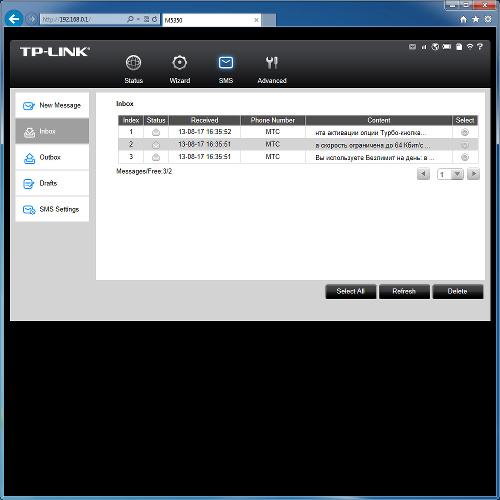
Присутствует возможность работы с SMS-сообщениями, что может быть полезно для изменения тарифных опций или других операций с SIM-картой. Отметим здесь поддержку русского языка. А вот работать с длинными сообщениями устройство не умеет. Для отправки можно использовать только стандартные 160 знаков, а при приеме сообщения с большим числом символов не «склеиваются» автоматически и представлены в виде нескольких записей во входящих. Помимо того, несколько странно выглядит объем этой папки, который еще и зависит от установленной карты. На одной нашей тестовой карте лимит был 5 сообщений, а на второй умещалось 15. Для рассматриваемого варианта автономного роутера это может быть проблемой, поскольку важная информация может просто потеряться. Похоже, что роутер использует исключительно SIM-карту и не имеет собственной памяти для сообщений.

В разделе интерфейса Advanced находятся страницы для изменения настроек роутера. В случае использования нестандартного оператора или режима подключения, здесь можно настроить новый профиль доступа. Также есть выбор режима подключения (автоматический или ручной), указание PIN-кода карты, выбор типа сети (2G, 3G или «Авто»).
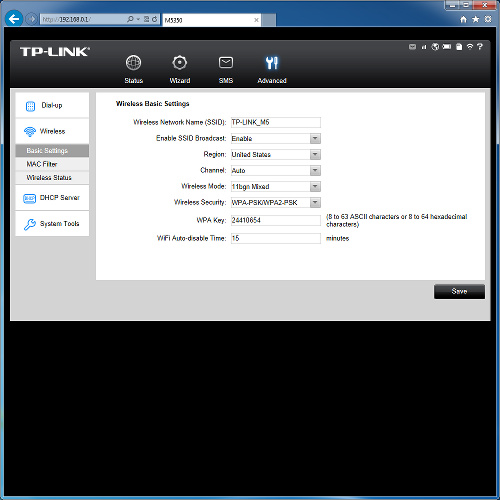
Набор настроек беспроводной сети стандартен: регион, имя сети, номер канала, режим, защита. Из полезных дополнений упомянем возможность отключения беспроводного модуля по тайм-ауту при отсутствии активных клиентов, что позволяет сэкономить заряд батареи. Присутствует фильтр MAC-адресов на 10 записей и страница со списком текущих клиентов с указанием их MAC-адресов.

Для автоматической настройки устройств используется встроенный сервер DHCP. При этом в его параметрах можно выбрать диапазон адресов, переопределить сервера DNS. Собственный IP-адрес роутера также можно изменить.

В разделе системных опций можно сохранить/восстановить/сбросить настройки, поменять пароль администратора, перезагрузить роутер, уточнить данные по прошивке, MAC-адресу и IMEI.
При доступе с мобильных браузеров (в частности Chrome), пользователю будет доступна полная версия интерфейса, так что можно будет пользоваться и SMS-сервисом.
В целом набор оптимальный для рассматриваемого класса моделей. Жаль, что не все так хорошо с SMS. Однако производитель работает над прошивками, и есть шанс, что эти проблемы будут исправлены.
ТестированиеУчитывая технические характеристики роутера, установленный модуль Wi-Fi не будет ограничивать скорость доступа к интернету. Что касается дальности его работы, то городской квартире среднего размера его было вполне достаточно для подключения смартфона на 10 метрах. Для открытого пространства эта цифра увеличивается более чем в два раза. Так что, несмотря на компактные размеры, определенную локальную мобильность роутер обеспечивает.
Для проверки скорости работы использовались подключения к операторам «Мегафон» и МТС. Тестирование проходило в московской квартире. Отметим, что детальной информации о типе соединения роутер, как большинство других моделей, не предоставляет. Так что целью в данном случае было его сравнение с современным компактным модемом Huawei E3331, имеющим те же скоростные возможности. В таблице представлены лучшие данные по итогам пяти запусков теста www.speedtest.net.
ping (мс, меньше — лучше)
загрузка (Мбит/с, больше — лучше)
Как видно по цифрам, устройства показывают похожие результаты. Аналогичные скорости мы много раз встречали и в тестировании современных смартфонов. Так что можно говорить о том, что реализация сотового модуля в рассматриваемом роутере TP-Link M5350 находится на достойном уровне. В большинстве случаев реальная производительность будет определяться возможностями провайдера, состоянием эфира и загруженностью каналов передачи данных.
Оценить чувствительность встроенного радиомодуля можно сравнением с другими мобильными устройствами. Учитывая, что размер антенны у роутера явно больше, чем у смартфонов, проблем со слабым уровнем сигнала мы не заметили.
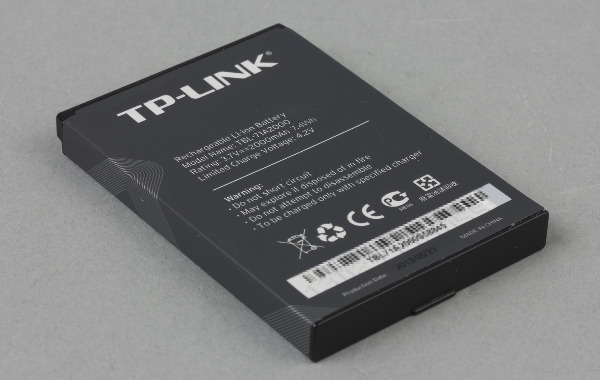
Для проверки времени автономной работы использовался ноутбук с запущенным клиентом р2p, подключенный к роутеру по Wi-Fi. В роутер была установлена SIM-карта МТС, он работал в подмосковной сети 3G. Время до выключения в этом сценарии составило шесть часов. Аналогичный результат мы получили и в московской сети «Мегафон». Как и в прошлых тестах подобных устройств, скорость обмена с интернетом большую часть времени составляла 64 Кбит/с.

Во время зарядки роутера в выключенном состоянии оценить по экрану прогресс невозможно, но после завершения процесса на нем отображается картинка заряженной батареи. При использовании комплектного блока питания время полного восстановления заряда аккумулятора составляет примерно три часа.
В эпоху широкого распространения смартфонов и планшетов, которые без доступа к интернету существенно теряют в функциях и возможностях, использование устройств, подобных описанному в статье, имеет определенный смысл даже при наличии в гаджетах собственных сервисов передачи данных. Универсальный независимый 3G-роутер позволяет сохранить заряд батареи смартфона, в любой момент выбрать оптимального оператора путем замены SIM-карты, сэкономить средства выбором тарифного плана, обеспечить все свои устройства общей беспроводной сетью с доступом в интернет в любом месте покрытия сотового провайдера. Последнее особенно интересно для путешествий и командировок при использовании SIM-карты локального оператора.
Среди данной категории продуктов мобильный роутер TP-Link M5350 интересен своими компактными размерами, поддержкой двух диапазонов 3G, информационным экраном, практичным корпусом и достаточно большим временем автономной работы. По итогам тестирования у нас появились замечания к ограниченным возможностям работы с картой памяти и SMS. Возможно, что с обновлениями прошивки получится их исправить.
Роутер TP-Link M5350 недавно появился на нашем рынке. Средняя цена в Москве, актуальная на момент чтения вами данной статьи, составляет: